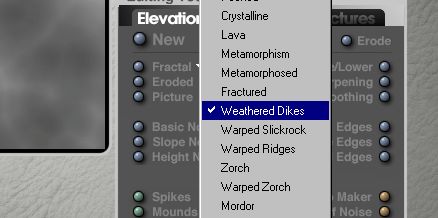
Po otwarciu Bryce 5 utwórz nowy teren ( Create terrain ), następnie wejdź do
edycji terenu ( edit object ) wyczyść pole Terrain Canvas poprzez komendę ( New )
z ( Editing Tools ) wybierz ( Fraktal ) i następnie z rozwijalnego menu nowy rodzaj
terenu o nazwie ( Weathered Dikes ).
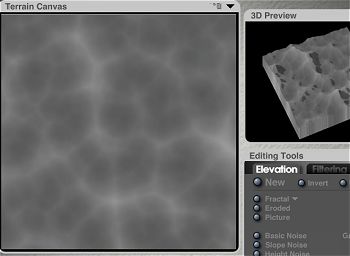
Po utworzeniu nowego terenu zaakceptuj edycję. Następnie wybierz z
Menu ( Edit ) (Materials) teksturę z grupy ( Waters&Liquids ) o nazwie ( Deep Sea ).
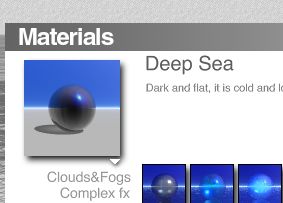
Za pomocą kombinacji klawiszy Ctr+D skopiuj utworzony teren i przesuń
obok wcześniejszego tak aby nieco zachodził na niego w ten sam sposób
postąp jeszcze kilka razy za każdym razem nieco obracając teren na osi Y
i kopiując go nieco niżej niż teren który będzie najbliżej oka obserwatora.
Zobacz na zdjęcie.
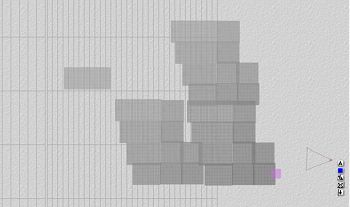
Można kopiowanie uzyskać oczywiście w inny bardziej automatyczny sposób
chodzi o to aby kolejne siatki skopiowanego terenu nie były zbyt symetryczne
względem poprzednich. Czym dalej od oka obserwatora staraj się nieco rozciągać
siatkę w zależności od tego jak wysoko będzie ustawiona kamera i oczywiście od jej
kąta jak również warunków atmosferycznych utwórz odpowiednią ilość kopi aby
przyspieszyć kopiowanie grupuj siatki wykorzystując wciśniety
SHIFT + prawy przycisk myszy możesz dołanczać do grupu kolejne obiekty.
W moim przykładzie nie było potrzeby kopiowania ogromnej ilości siatek terenu
z tego powodu, że w Laboratorium nieba ( Sky Lab ) została ustawiona w momencie
zakończenia siatek mgła która skutecznie zamazała ewentualne braki.
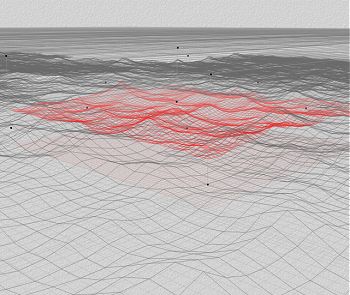
No i to by było praktycznie wszystko parametry atmosferyczne wybierz według
własnego uznania. Dla osiągnięcia bardziej realistycznego efektu można wyrenderować
scenę wykorzystując nową możliwość w Bryce 5 zwaną głębią ostrości ( Depth of field )
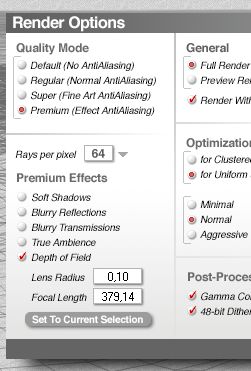
W tym celu wejdź do opcji renderingu ( Render Option ) zaznacz ( Premium - Effect Antyaliasing )
zostaw najlepiej ( Rays per pixel ) na 64 - czym więcej tym lepszy efekt ale dłuższy rendering
i zaznacz opcję ( Depth of Field ) aby ostrość była skierowana na konkretny obiekt, wpisz
jego pozycję lub przed renderingiem zaznacz go i naciśnij ( Set To Current Selection )